CLIP STUDIO PAINT(クリスタ)でレイヤーから選択範囲を作成する方法は、イラストや漫画の制作において非常に便利で、効率的な編集を可能にします。以下にその手順と活用方法を説明します。
選択範囲の基本操作
レイヤーから選択範囲を作成する基本的な方法は、[レイヤー]パレットで選択したいレイヤーのアイコンを[Ctrl]キーを押しながらクリックすることです。これにより、そのレイヤーに描画されているすべての部分が選択範囲として指定されます。この操作は、メインメニューの[レイヤー]から[レイヤーから選択範囲]を選ぶことでも同様の結果が得られます。
選択範囲の操作
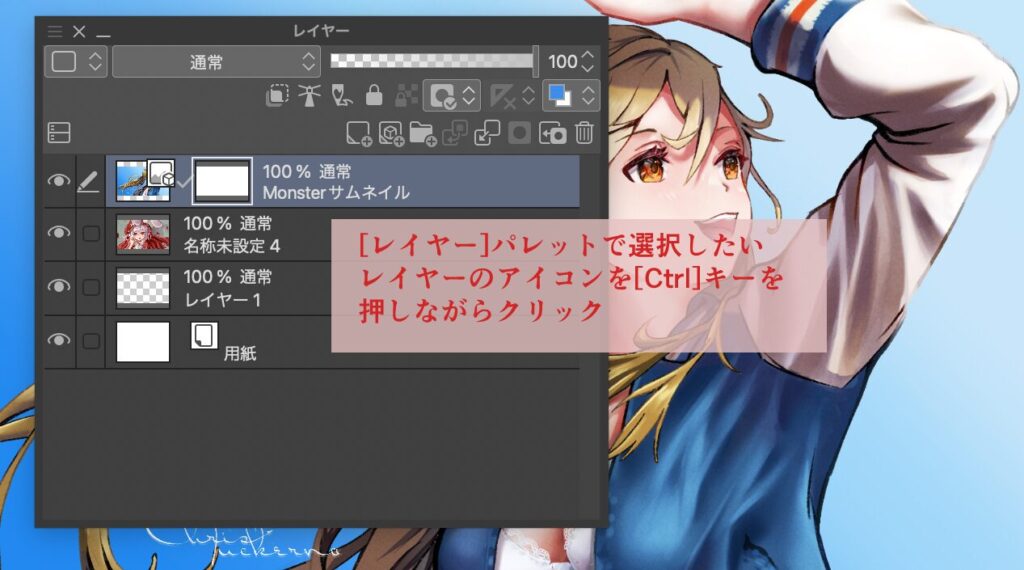
- 選択範囲の追加と削除 : 既に選択されている部分に新たに選択範囲を追加したい場合は、[Shift]+[Ctrl]を押しながらレイヤーアイコンをクリックします。逆に、選択範囲から特定の部分を削除したい場合は、[Alt]+[Ctrl]を押しながらクリックします。
- メニューからの操作 : [レイヤー]メニューには、選択範囲を作成するためのさまざまなオプションがあります。例えば、「選択範囲を追加」や「選択範囲を削除」などがあり、それぞれの操作によって既存の選択範囲に対して新たな選択を行うことができます。
- 保存と復帰 : 作成した選択範囲は「選択範囲レイヤー」として保存することができ、後で再利用する際には非常に便利です。これには、[選択]メニューから「選択範囲レイヤー」→「選択範囲から作成」を選ぶことで行えます。
選択範囲の活用法
- 部分的な編集: 選択範囲を使用すると、特定の部分だけを編集できます。例えば、色を塗る際にはみ出さずに作業できるため、細かい部分の調整が容易になります。
- 移動や変形: 選択範囲を作成した後、その範囲内のオブジェクトを移動させたりサイズを変更したりすることができます。これにより、描いた絵のバランスを整えることができるため、特にキャラクターのパーツなどを調整する際に役立ちます。
- 色域選択: 特定の色だけを選択する「色域選択」機能を使うことで、一度に同じ色の部分だけを編集できます。
- クイックマスク: クイックマスク機能では、ブラシで描画した部分をそのまま選択範囲として利用できます。この方法は、細かい部分や不規則な形状の選択に特に有効です。
CLIP STUDIO PAINTの選択範囲機能は、多様なツールとテクニックによって強力な編集手段となります。これらの機能を駆使することで、より効率的かつ精密なデジタルアート制作が可能になります。
選択範囲とは
選択範囲とは、特定の部分を指定して編集するための重要なツールです。これにより、ユーザーは画像の一部だけを選択し、他の部分に影響を与えずに編集を行うことができます。選択範囲を使いこなすことで、必要な部分だけを効率的に操作できるため、デジタルアートや写真編集において非常に便利です。
基本操作として、CLIP STUDIO PAINTでは様々な選択ツールが用意されています。例えば、長方形選択ツールや楕円形選択ツールを使用することで、簡単に特定の形状の選択範囲を作成できます。また、投げ縄選択ツールを使えば、自由な形状の選択範囲を作成することも可能です。これらのツールを駆使することで、より精密な編集が実現します。
選択範囲を利用することで、色を塗る際にはみ出すことなく、特定の部分だけを正確に操作することができます。さらに、選択範囲をストックすることで、後からその範囲を再利用することも可能です。このように、選択範囲はデジタルアート制作において非常に強力なツールであり、効率的な作業をサポートします。
レイヤーからの選択範囲作成
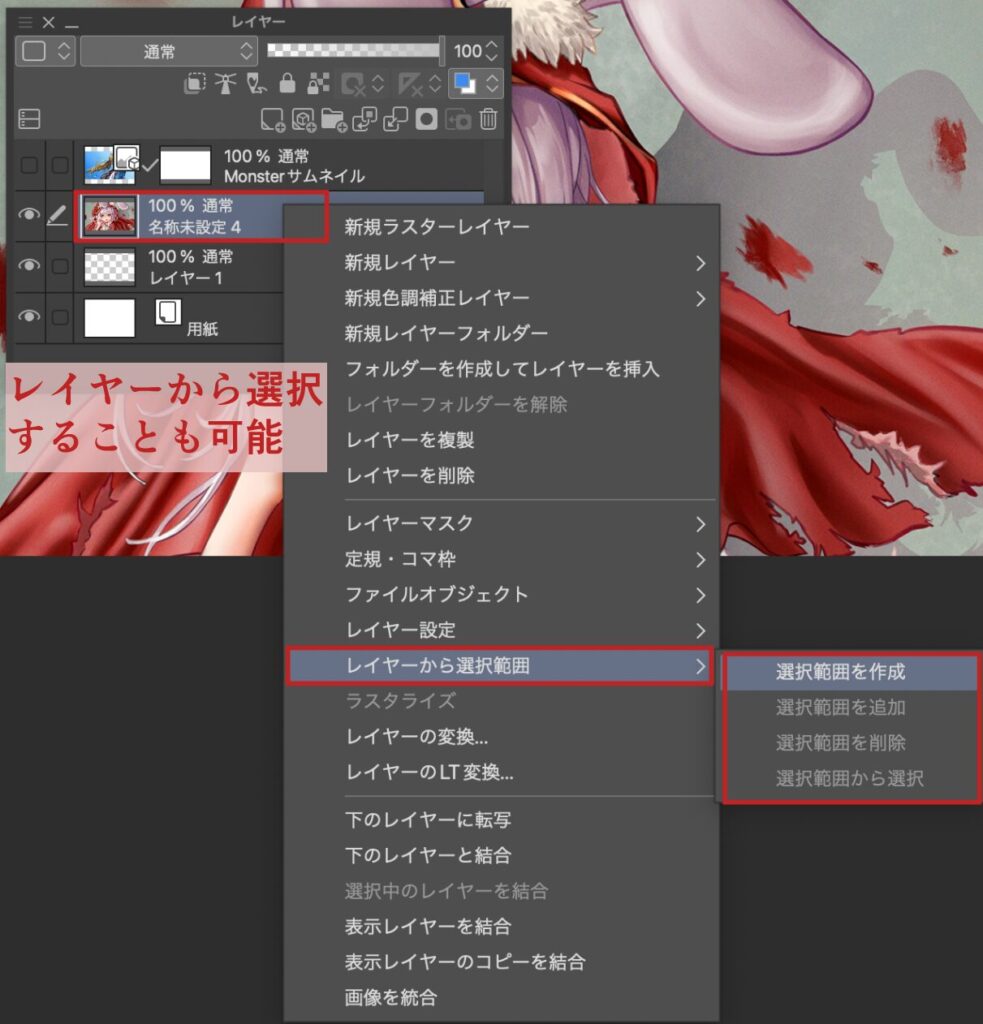
CLIP STUDIO PAINTでレイヤーから選択範囲を作成する手順は非常にシンプルです。まず、[レイヤー]メニューから[レイヤーから選択範囲]を選択します。この操作により、現在編集中のレイヤーに描画された部分が自動的に選択範囲として設定されます。選択範囲を作成する際は、囲いたい範囲の右上や左上にカーソルを合わせ、対角線になるようにドラッグすることで、正確に選択範囲を囲むことができます。
既に選択されている部分に新たに選択範囲を追加することも可能です。この機能は、複数の領域を同時に選択したい場合に非常に便利です。新規選択を行うには、ツールプロパティから「新規選択」を選択し、追加したい部分を囲むだけで簡単に実行できます。また、Shiftキーを押しながら選択範囲を作成することで、既存の選択範囲に新たな領域を追加することができます。
選択範囲の管理は、描画作業を効率化するために重要です。既存の選択範囲から特定の部分を削除することも可能で、これによりより精密な編集が可能になります。削除を行うには、ツールプロパティから「部分解除」を選択し、不要な部分を囲むことで簡単に実行できます。また、選択範囲を完全に解除したい場合は、[選択範囲]メニューから[選択を解除]を選択することで、すべての選択範囲をクリアできます。
選択範囲の編集と調整
選択範囲の追加は、CLIP STUDIO PAINTにおいて非常に便利な機能です。具体的には、Shiftキーを押しながら選択範囲を作成することで、既存の選択範囲に新たな領域を追加することができます。この操作は、複数の部分を同時に選択したい場合に特に有効です。例えば、キャラクターの髪の毛や服の一部を選択する際に、Shiftキーを活用することで、手間を省きながら効率的に作業を進めることが可能です。
選択範囲の削除は、特定の領域を選択から外す際に役立つ機能です。Altキーを押しながら選択範囲を作成することで、既存の選択範囲から不要な部分を簡単に削除できます。この機能は、複雑なイラストやデザインを扱う際に、選択範囲を精密に調整するために不可欠です。例えば、キャラクターの一部を選択した後、背景の一部を削除したい場合に非常に便利です。
選択範囲の形状を変更するためには、ツールプロパティを活用することが重要です。これにより、選択範囲の形状を自由にカスタマイズでき、より精密な作業が可能になります。例えば、選択範囲を四角形から円形に変更したり、特定の角を丸くすることができます。これにより、イラストの細部にわたる調整が容易になり、全体のバランスを整えることができます。
選択範囲の活用法
CLIP STUDIO PAINTでは、選択範囲を利用することで、特定の部分だけに色を塗り分けることが可能です。例えば、線画の一部を選択し、その範囲内で新しい色を適用することで、全体のバランスを整えることができます。選択範囲を作成するためには、長方形選択や投げなわ選択などのツールを使用し、必要な部分を囲むことが重要です。これにより、はみ出さずに色を塗ることができ、作品のクオリティを向上させることができます。
選択範囲を活用することで、特定の部分にフィルターや特殊効果を適用することができます。例えば、選択範囲を作成した後、編集メニューからぼかしや色調補正の効果を選ぶことで、選択した部分だけに変化を加えることが可能です。この技術は、キャラクターの目や背景の一部に特別な効果を与え、視覚的なインパクトを強めるのに非常に有効です。
漫画制作において、選択範囲を利用してトーンを貼ることは非常に重要な技術です。選択範囲を作成した後、その範囲内にトーンを適用することで、効果的に陰影を表現できます。特に、キャラクターの服や背景にトーンを使うことで、立体感や深みを持たせることができ、作品全体の完成度を高めることができます。
選択範囲レイヤーの応用
選択範囲レイヤーの作成は、CLIP STUDIO PAINTにおける選択範囲の活用において非常に重要なステップです。ユーザーは、[選択範囲]メニューから[選択範囲をストック]を選択することで、描画した部分を選択範囲として保存できます。この機能により、同じ選択範囲を後で簡単に再利用できるため、作業の効率が大幅に向上します。特に、複雑なイラストや漫画制作において、選択範囲をストックすることで、時間を節約し、よりクリエイティブな作業に集中できるようになります。
選択範囲をレイヤーとして保存することの利点は、同じ選択範囲を何度でも再利用できる点にあります。特に、複数のイラストやページを制作する際に、同じ選択範囲を繰り返し使用することで、作業の一貫性を保つことができます。また、選択範囲レイヤーは、選択範囲を視覚的に確認しやすくするため、作業中のミスを減少させる効果もあります。これにより、アーティストはより自由に創作活動に取り組むことができるのです。
選択範囲レイヤーの編集機能は、CLIP STUDIO PAINTの強力な特徴の一つです。ユーザーは、ペンや消しゴムを使用して選択範囲を自由に編集することができ、これにより、より精密な作業が可能になります。例えば、選択範囲を微調整したり、特定の部分を追加または削除することができるため、アーティストは自分の意図に沿った選択範囲を作成できます。この柔軟性は、特に複雑なイラストやデザインにおいて、非常に有用です。
選択範囲の保存と管理
CLIP STUDIO PAINTでは、選択範囲をストックする機能があり、これにより後で簡単に呼び出して使用することが可能です。選択範囲を作成した後、[選択範囲をストック]を実行することで、選択範囲が選択範囲レイヤーとして保存されます。このレイヤーは、必要に応じていつでも呼び出すことができ、作業の効率を大幅に向上させることができます。
選択範囲を効率的に管理するためには、選択範囲レイヤーを活用することが重要です。このレイヤーを使用することで、選択範囲をペンや筆などの描画ツールで描くように作成したり、消しゴムや透明色で消すことができます。これにより、選択範囲の調整が容易になり、作業の流れを妨げることなく、必要な部分だけを迅速に編集することが可能です。
保存した選択範囲を再利用することで、作業効率を大幅に向上させることができます。選択範囲を作成した後、選択範囲をストックすることで、再度同じ選択範囲を使用することが可能です。これにより、特に複雑なイラストやデザイン作業において、時間を節約し、よりクリエイティブな作業に集中することができるようになります。

\SNSフォローをお願いします!/
/ChrisTuckernoのイラスト新作や情報をいち早くお届け\

















